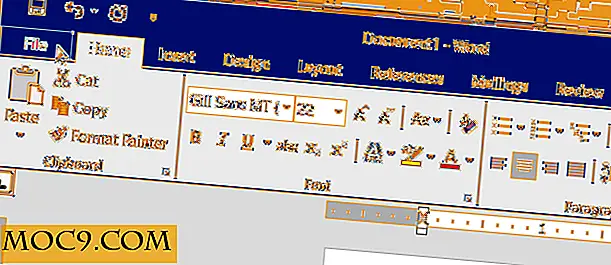Alles Thuis Wijzigt het startscherm automatisch wanneer u een zoekopdracht uitvoert [Android]
Laten we eerlijk zijn, er zijn veel startschermen voor het startscherm. Iets wat al deze draagraketten gemeen hebben, is dat je moet beslissen welke apps op de startschermen staan en wat de achtergrondafbeelding is. Als u wilt wijzigen hoe u een startscherm gebruikt, moet u de wijzigingen handmatig aanbrengen. Nou, tot nu toe dat is.
Toen ik onlangs apps in de Google Play Store doorzocht, kwam ik een vrij nette launcher voor het startscherm tegen. Het heet Everything Home. What Everything Home doet de pictogrammen en het uiterlijk van uw startschermen veranderen op basis van uw zoektermen. Best interessant he? Laten we eens kijken hoe het werkt.
Beginnen
Uiteraard moet u Everything Home vanuit de Google Play Store downloaden. Zodra je het hebt gedownload en geopend, wordt je gevraagd of je het wilt gebruiken als je startscherm voor het startscherm. Als je dit doet, stel het dan in als je standaardwaarde en ga verder met het plezier. Dat is echt alles wat je moet doorstaan.

Alles thuis gebruiken
Je kunt aanpassingen aanbrengen aan je startscherm alsof het een ander startscherm voor het startscherm is. Voeg widgets, mappen en andere items toe aan uw startschermen. Ze worden tijdelijk vervangen wanneer u uw zoekresultaten ontvangt.
Als u de volledige waarde van Everything Home wilt gebruiken, moet u de zoekbalk boven aan het scherm gebruiken. In dit voorbeeld zocht ik naar de algemene term 'voetbal'. Zoals je kunt zien op de onderstaande schermklem, zijn de achtergrondafbeelding en alle pictogrammen anders en op de een of andere manier op voetbal gericht. Best cool he?

Hier zijn enkele andere zoekopdrachten:
New York City

Zie je hoe de pictogrammen zijn veranderd in snelkoppelingen die je misschien handig vindt tijdens het navigeren door NYC?
Cross Country-reis

Bekijk de opties die u hier krijgt. Zouden ze je helpen een reis door het land te plannen?
Gezond eten

Er zijn hier behoorlijk goede bronnen om beter te eten naar mijn mening.
Zomeractiviteiten voor kinderen

Als je wordt gevraagd om te babysitten en ideeën voor activiteiten nodig hebt, zou dit zeker helpen.
Zoals je ziet, kan Everything Home echt handig zijn als je je Android gebruikt om vrijwel alles op internet te vinden, niet alleen bepaalde dingen.
Wanneer u een zoekopdracht uitvoert, moet u wellicht Everything Home beter richten. Selecteer of u wilt dat uw resultaten overeenkomen met zoeken op het web, afbeeldingen of andere opties.

U kunt ook uw zoekopdrachten verfijnen door op de drie verticale stippen rechtsboven in de zoekresultaten te drukken. Zoals u weet, kan het nuttig zijn om uw resultaten in Google te verfijnen om de informatie te krijgen waarnaar u op zoek bent.
Andere dingen
Nog iets dat het vermelden waard is, is dat apps in categorieën en mappen worden geplaatst. Dit helpt om meer de rommel te begrijpen die we onze app-lade noemen.

Wanneer de resultaten voor uw zoekopdracht worden weergegeven en het startscherm wordt gewijzigd, ziet u ook app-suggesties.
Laatste woorden
Hoewel er bij Everything Home niet veel te zien is, kun je het echt leuk proberen. Toen ik het voor het eerst downloadde, probeerde ik een heleboel verschillende zoekopdrachten om te zien wat er voor de snelkoppelingen verscheen en wat het koos voor een achtergrondafbeelding. Ik dacht dat er heel veel echt goede afbeeldingen waren en dat de pictogrammen echt nuttig waren en het proces bespoedigden bij het doen van wat onderzoek.